In dieser Übung setzen Sie die 3D-Profilkörper-Ziele zurück, erstellen den 3D-Profilkörper neu und untersuchen dann, wie sich der bedingte Querschnittsbestandteil auf den 3D-Profilkörper auswirkt.
Diese Übung ist die Fortsetzung zum Abschnitt Übung 3: Anpassen der Eigenschaften für bedingte Querschnittsbestandteile.
Festlegen von Zielen und Neuerstellen des 3D-Profilkörpers
- Öffnen Sie die Datei Assembly-2c.dwg im Ordner der Zeichnungen für Übungslektionen.
Die Zeichnung enthält den 3D-Profilkörperquerschnitt, den Sie in den vorherigen drei Übungen entworfen haben.
- Klicken Sie in der Zeichnung auf den 3D-Profilkörper Corridor - (1).
- Klicken Sie auf



 .
. - Klicken Sie im Dialogfeld 3D-Profilkörper-Eigenschaften auf der Registerkarte Parameter auf Alle Anschlüsse zuweisen.
- Klicken Sie im Dialogfeld Anschluss zuweisen in der Spalte Objektname auf <Hier klicken, um alle zu setzen>.
- Klicken Sie im Dialogfeld DGM wählen auf Bestehendes Gelände.
- Klicken Sie dreimal auf OK, um die Dialogfelder zu schließen und den 3D-Profilkörper neu zu erstellen.
Untersuchen des wiederhergestellten 3D-Profilkörpers
- Klicken Sie im Werkzeugkasten 3D-Profilkörper-Querprofilwerkzeuge anzeigen/bearbeiten auf
 , um zur Station 0+00 zurückzukehren.
, um zur Station 0+00 zurückzukehren. Bei den ersten Stationen befindet sich der 3D-Profilkörper in einer relativ tiefen Auftragsbedingung. In Übung 2: Hinzufügen von bedingten Querschnittsbestandteilen zu einem 3D-Profilkörperquerschnitt haben Sie den Querschnittsbestandteil BöschungmitBerme an den bedingten Querschnittsbestandteil Auftrag 5.00: 10000.00 angefügt. Die Auftragsbedingung an dieser Station ist größer als 5.0001', daher wird der Querschnittsbestandteil BöschungmitBerme angewendet.
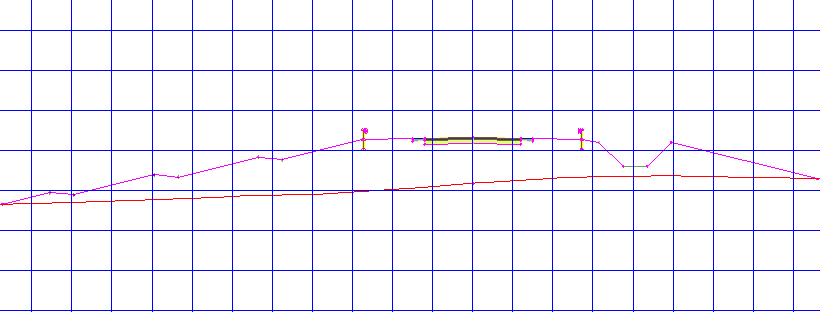
- Klicken Sie acht Mal auf
 , um zur Station 2+00 zu wechseln.
, um zur Station 2+00 zu wechseln. Beginnend bei Station 2+00 geht der 3D-Profilkörper in eine Abtragsbedingung über. Bei dieser Station ist der Abtrag kleiner als 5.0000', daher wird der Querschnittsbestandteil BöschungsfußVersatzZuOberfläche nach dem Graben angewendet.
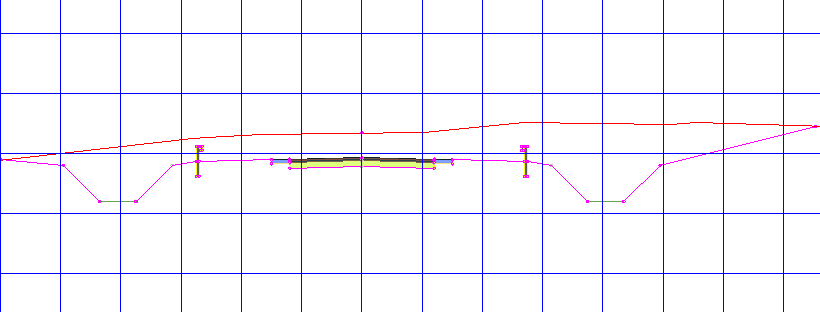
- Klicken Sie erneut auf
 .
. Beginnend bei Station 2+25 ist die Abtragsbedingung größer als 5.0001'. Wie angegeben werden die Querschnittsbestandteile BöschungsfußBreiteNeigung und StützmauerVertikal nach dem Graben angewendet.
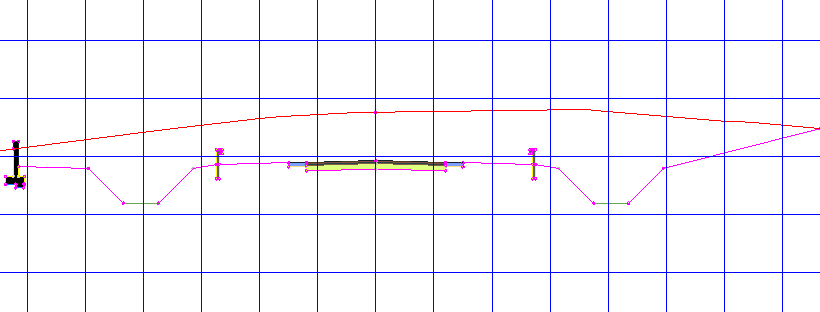
- Verwenden Sie weiterhin die Schaltflächen



 , um die Abtrags- und Auftragsbedingungen am 3D-Profilkörper zu untersuchen.
, um die Abtrags- und Auftragsbedingungen am 3D-Profilkörper zu untersuchen.
Weitere Erforschung: Wenden Sie das Erlernte rechts vom 3D-Profilkörperquerschnitt an. Verwenden Sie andere Kombinationen an Böschungsfuß-Querschnittsbestandteilen mit dem Querschnittsbestandteil BedingterAbtragOderAuftrag, und untersuchen Sie die Ergebnisse.
Um mit der nächsten Übungslektion fortzufahren, gehen Sie zu Speichern und Freigeben von 3D-Profilkörperquerschnitten.